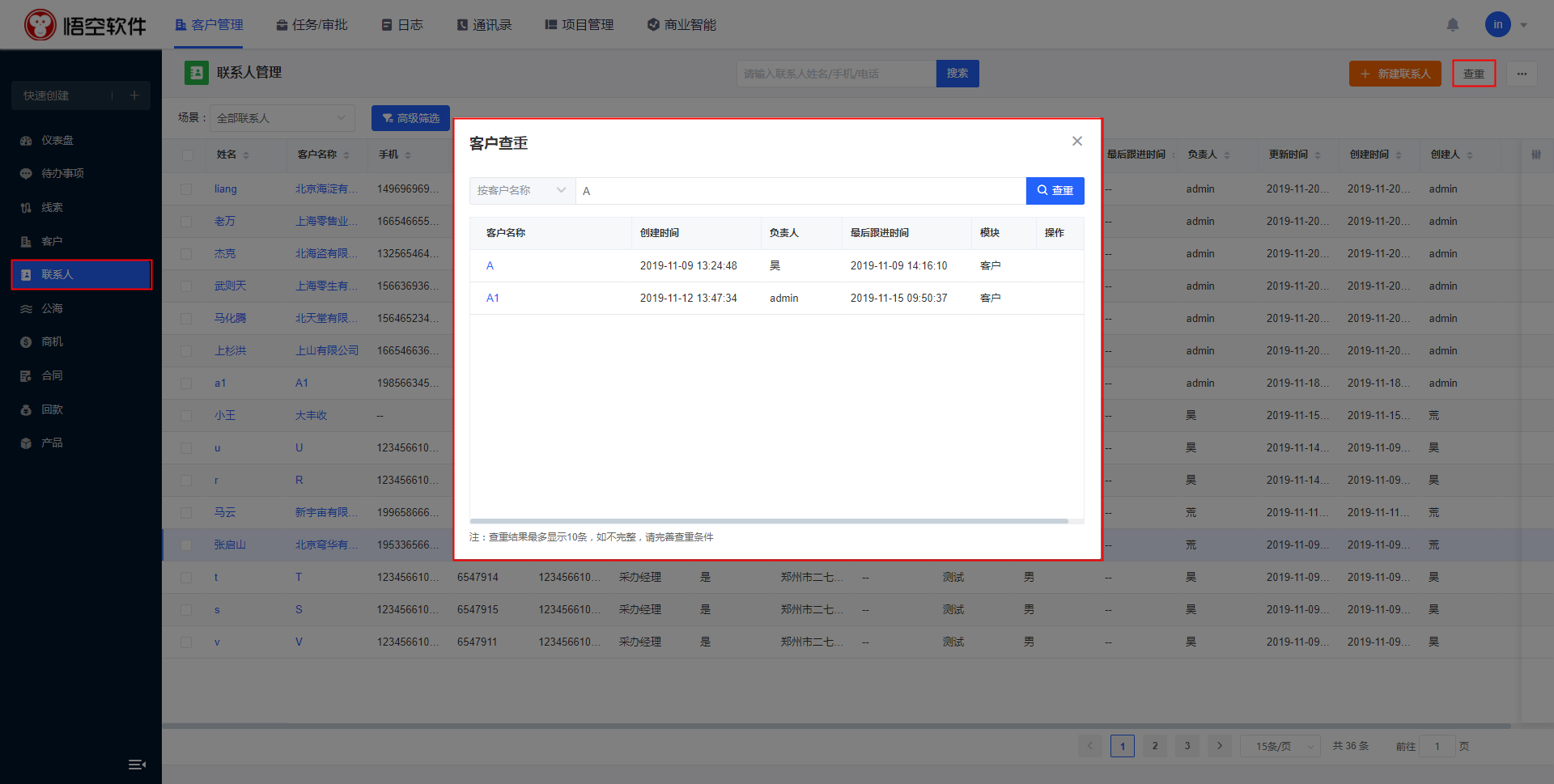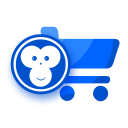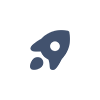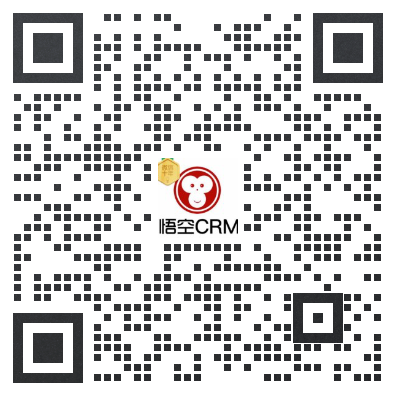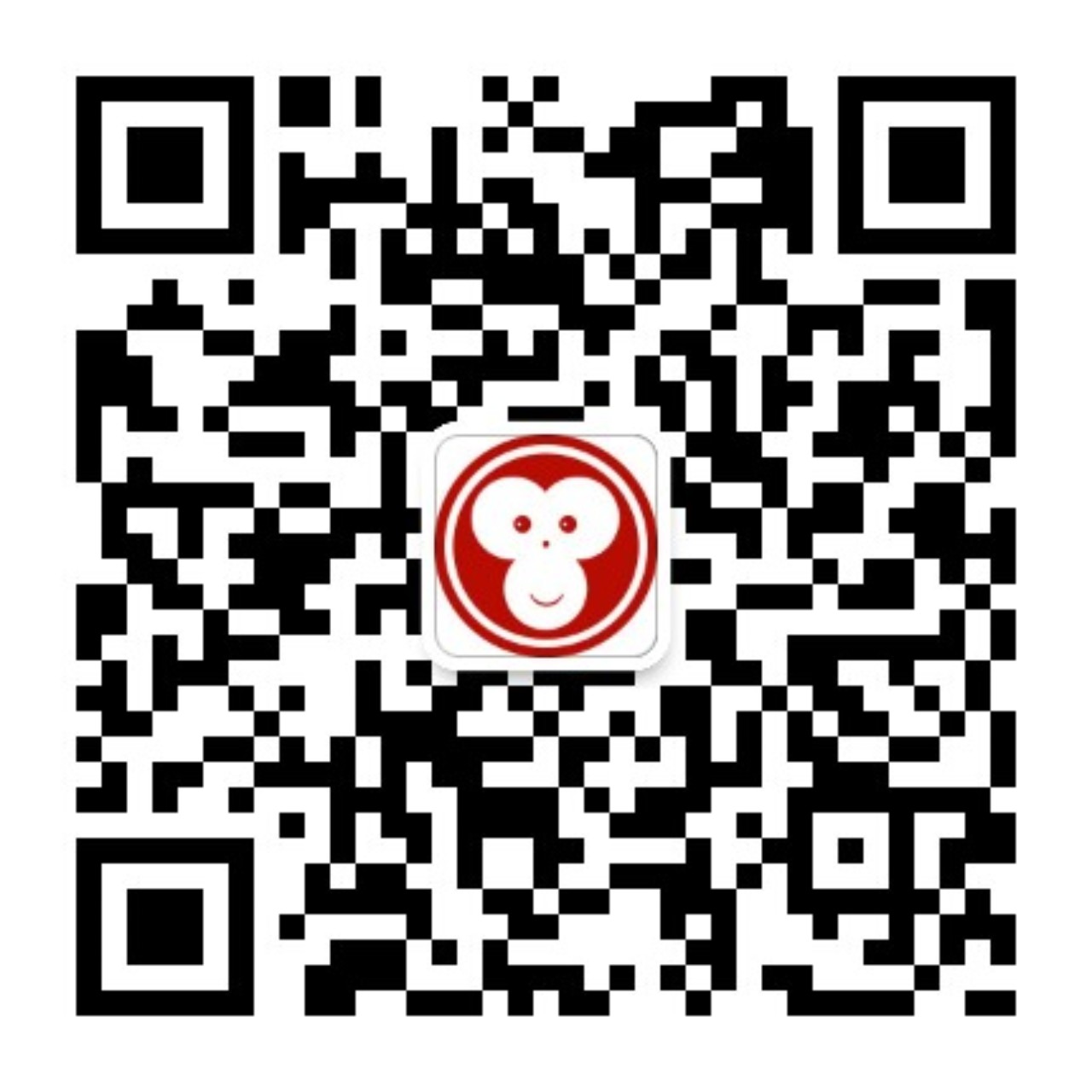您好,请问需要什么帮助?
搜索

首页 > 联系人
联系人
在悟空CRM中,一个客户可以有多个联系人,联系人模块是将所有的客户联系人进行规整,方便用户查询客户联系人信息。
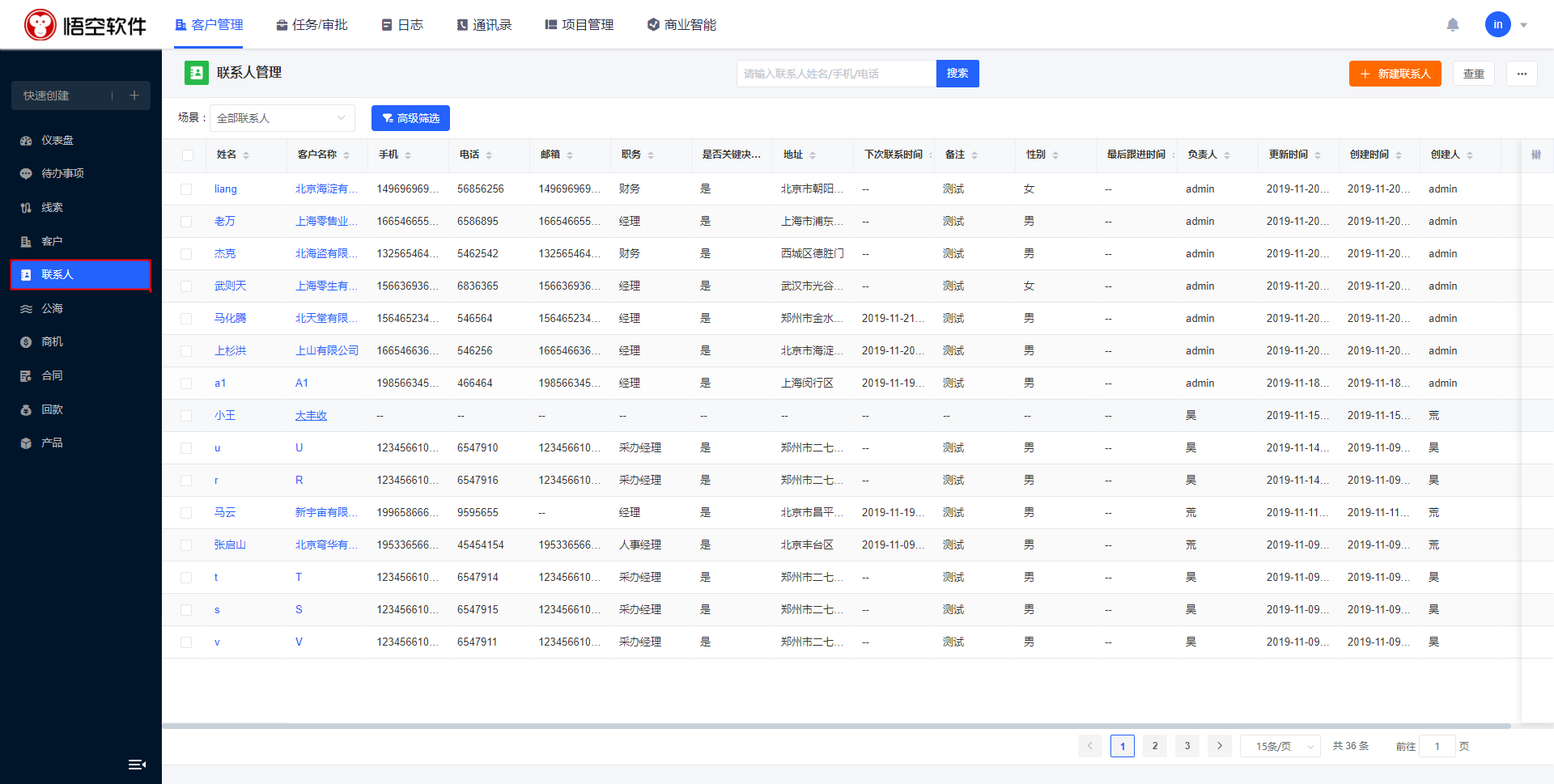
联系人列表
在联系人列表中,将显示所有联系人的字段信息。用户可以在右侧点击配置按钮,自定义配置联系人显示的字段及字段的顺序。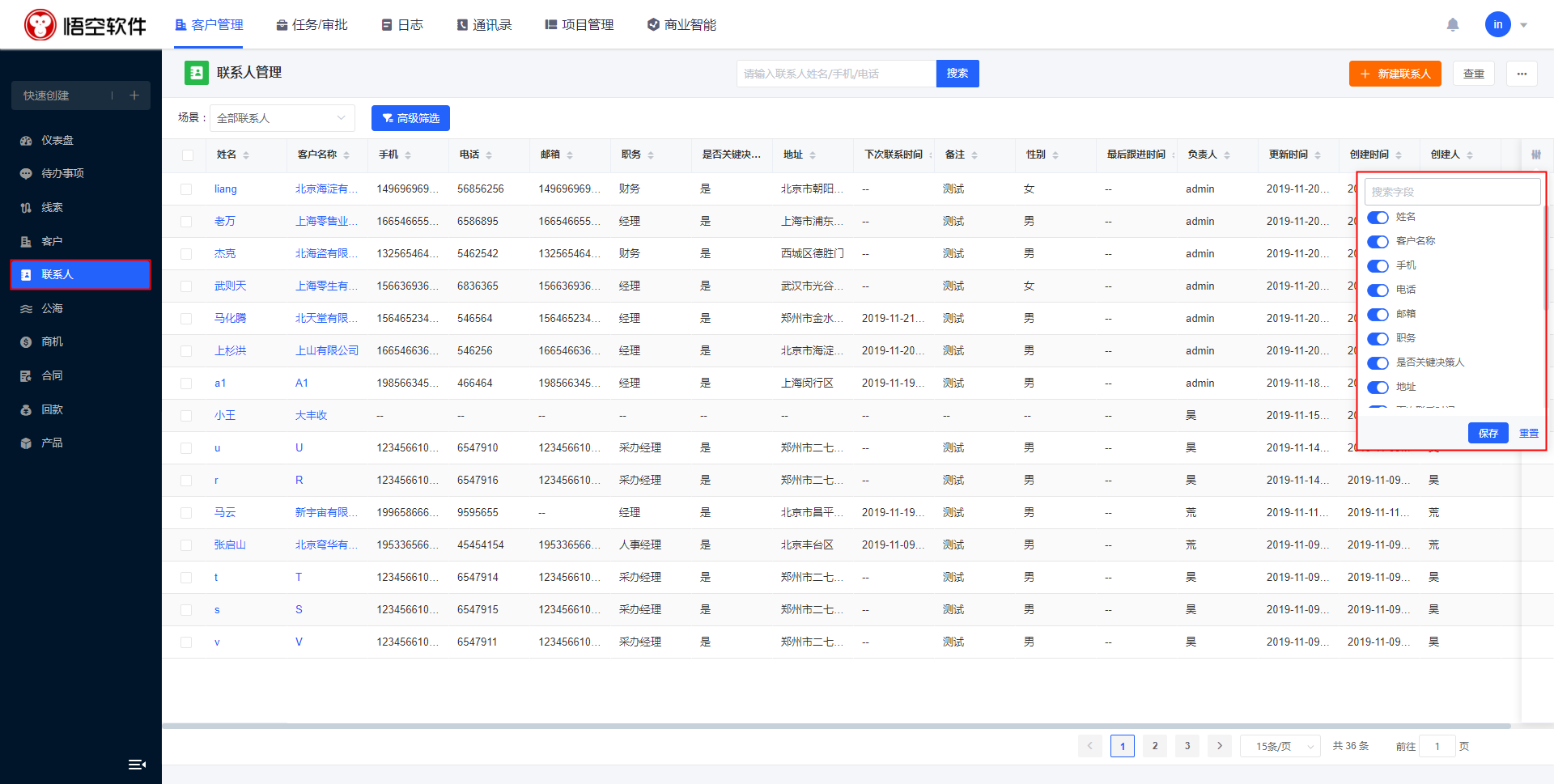
联系人新建
点击悟空CRM联系人模块中的「新建联系」,输入相应的信息可以进行联系人的新建。
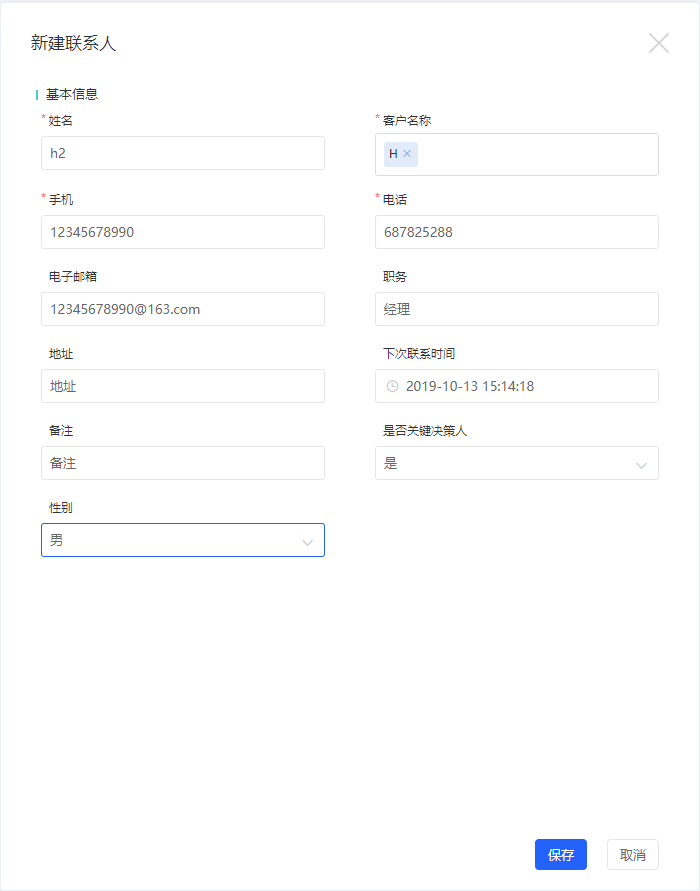
联系人详情
点击联系人名称,在联系人详情中会显示所有与联系人相关的数据。
活动:在联系人详情中,员工可以随时添加与此联系人有关的活动记录。活动记录支持选择写跟进,跟进记录支持选择不同的跟进方式(电话、邮件、上门拜访、短信、活动等)。员工可以根据沟通的情况,设置下次联系时间并添加到自己的日程当中。还可以创建任务、商机、合同、回款等活动记录。下方还可以根据活动状态查看相应的活动记录。
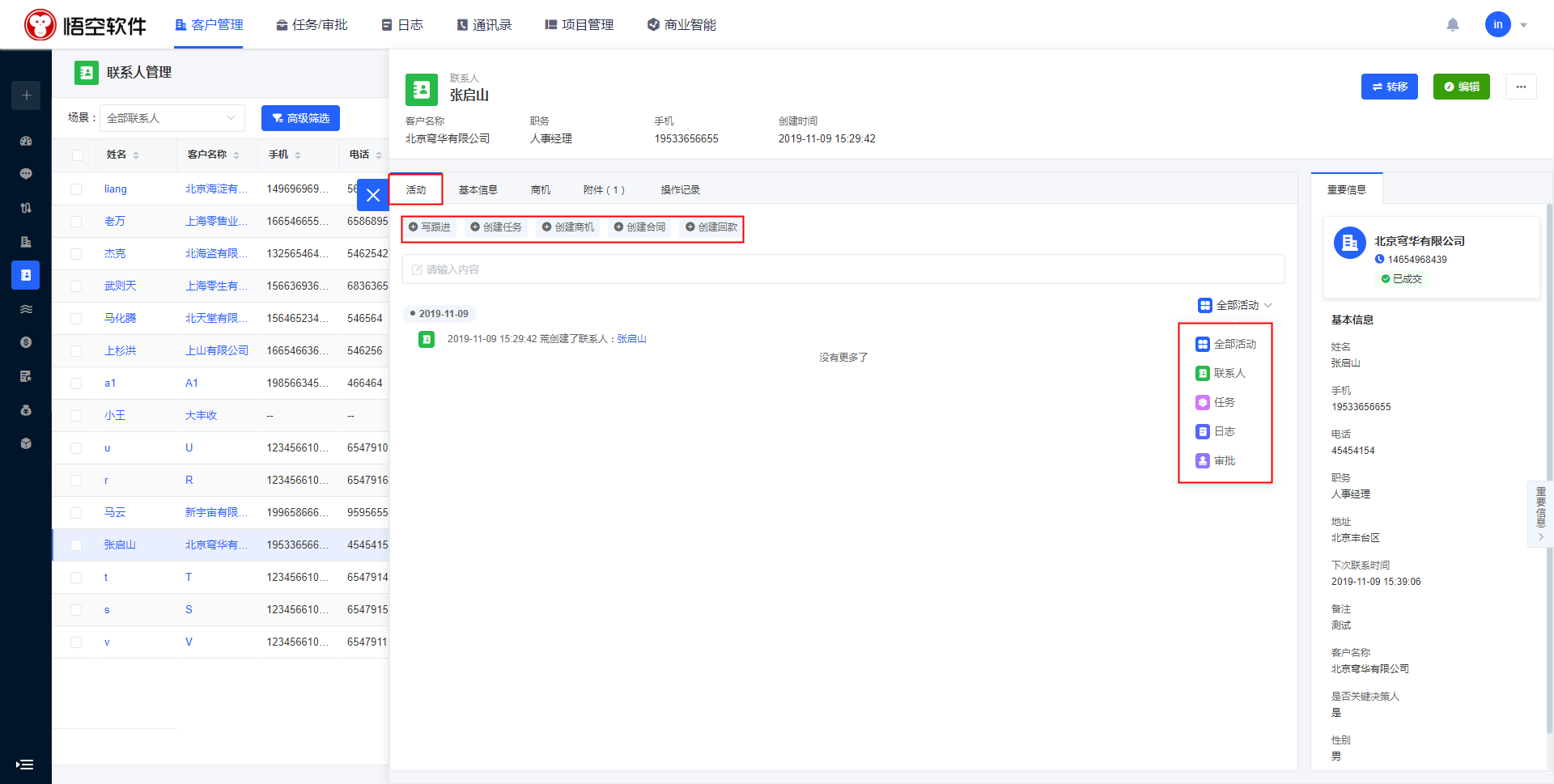
基本信息:基本信息显示的为联系人添加过程中的所有字段信息。包含:系统默认字段和自定义字段。
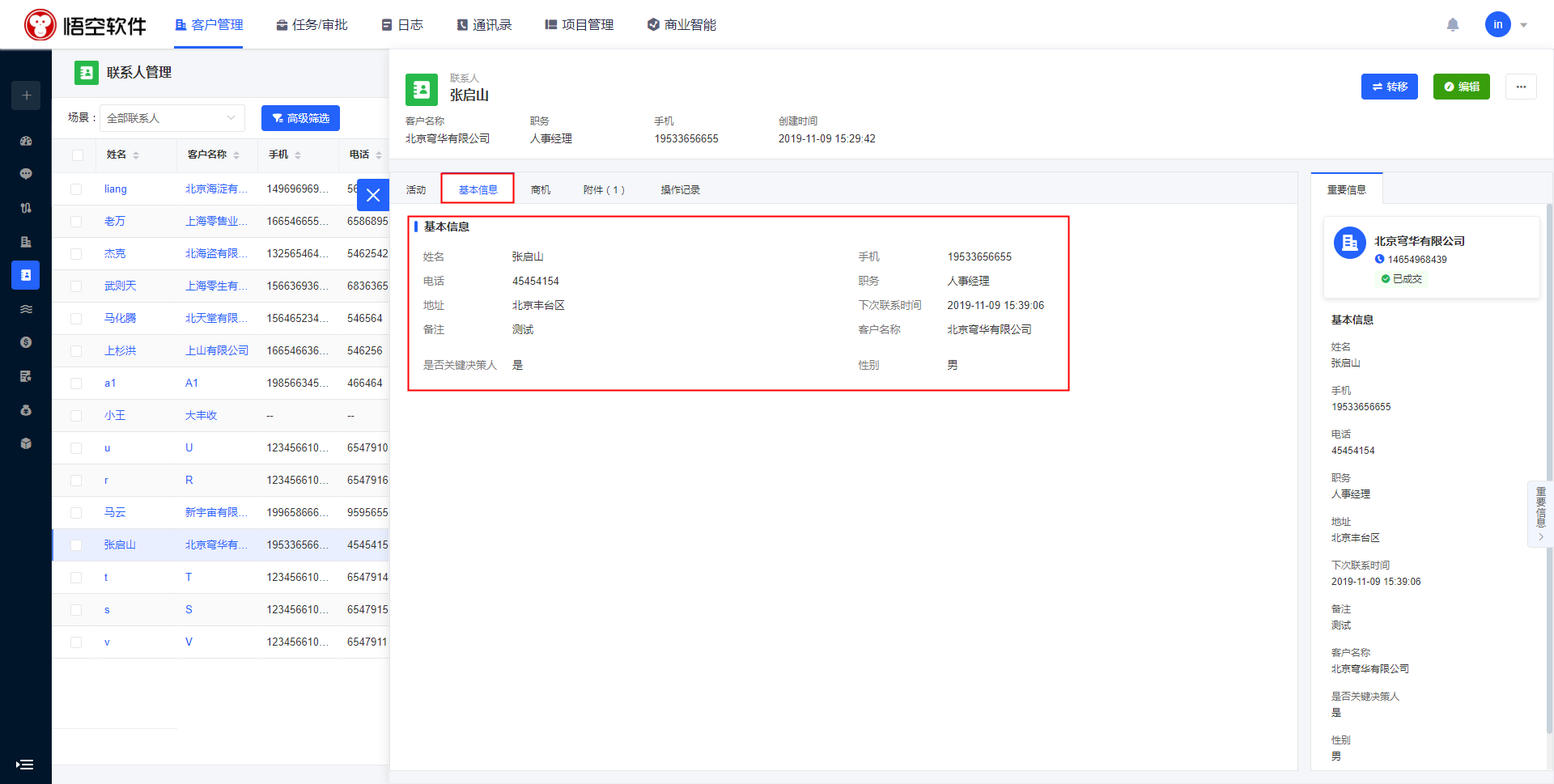
相关商机:联系人中的商机模块会显示此联系人所属客户的所有商机。
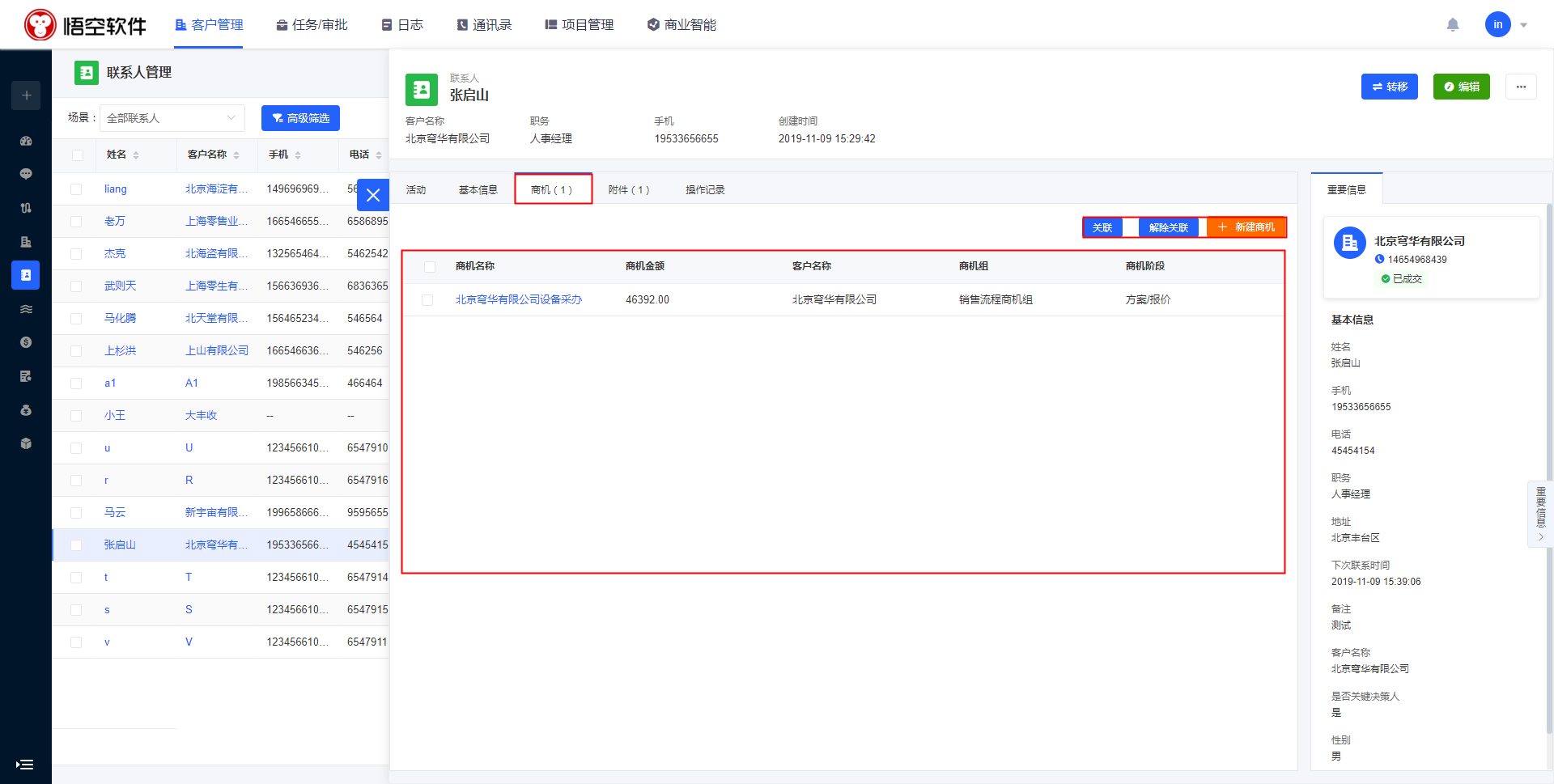
附件:员工可以在联系人下添加附件信息,可对附件进行预览、重命名、删除等操作。比如:联系人名片照片。
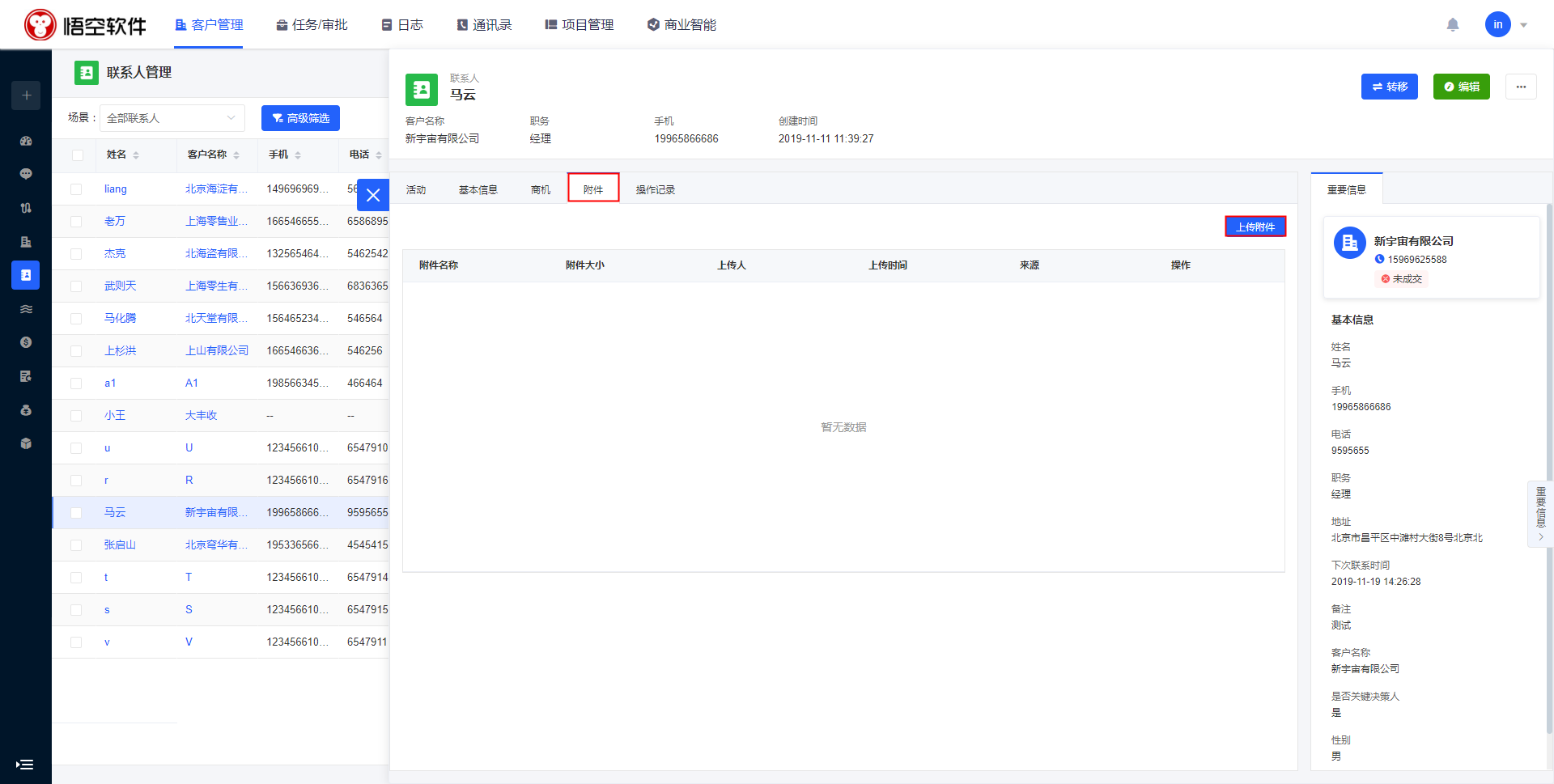
操作记录:悟空CRM操作记录显示的是现在在添加、编辑、删除等相关操作记录,包活字段的编辑记录。
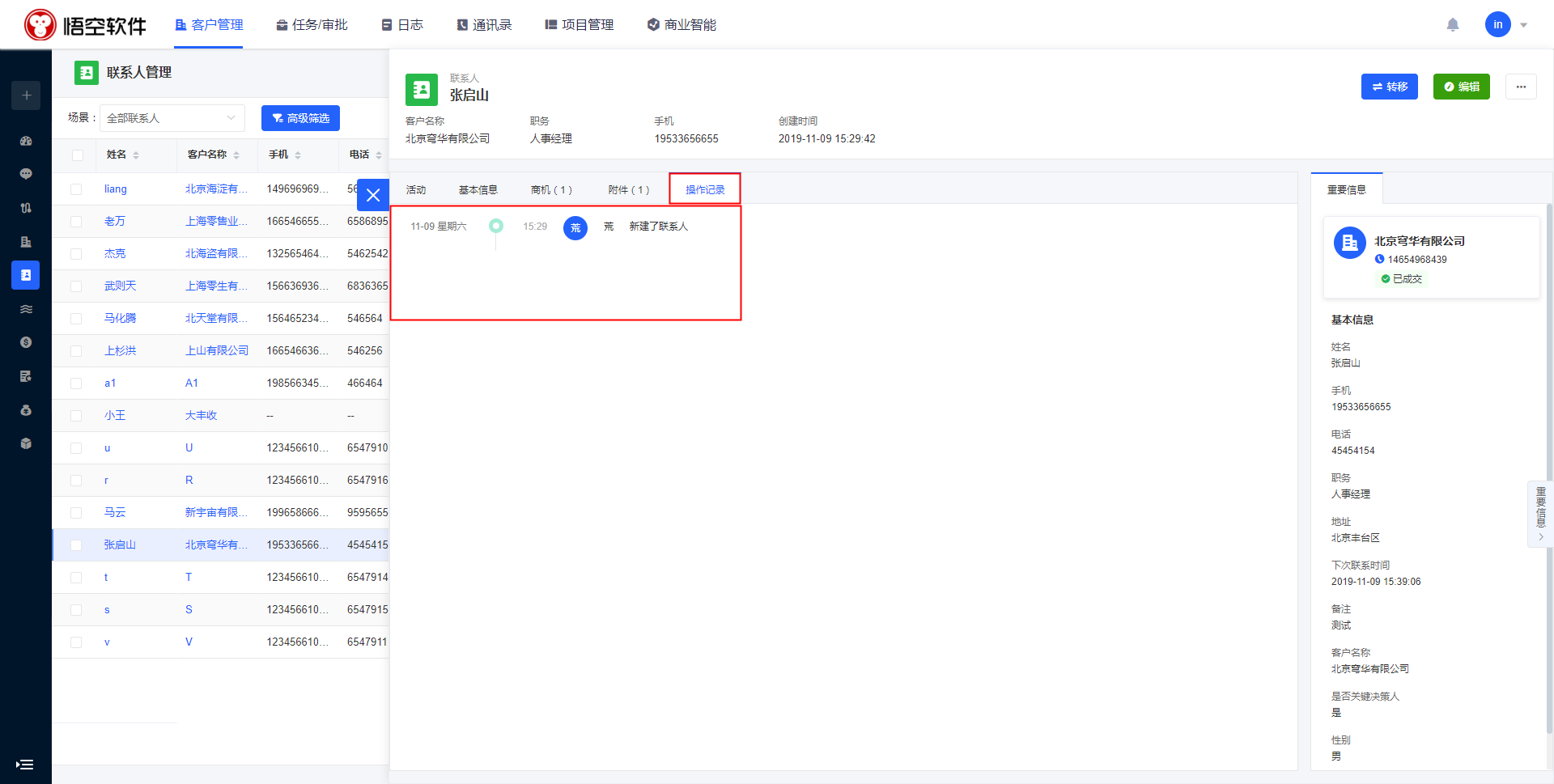
联系人编辑:用户进入悟空CRM联系人详情页面后,会看到联系人目前的详细信息。用户选择【编辑】按钮,输入相应的信息,点击【保存】即可修改联系人信息。
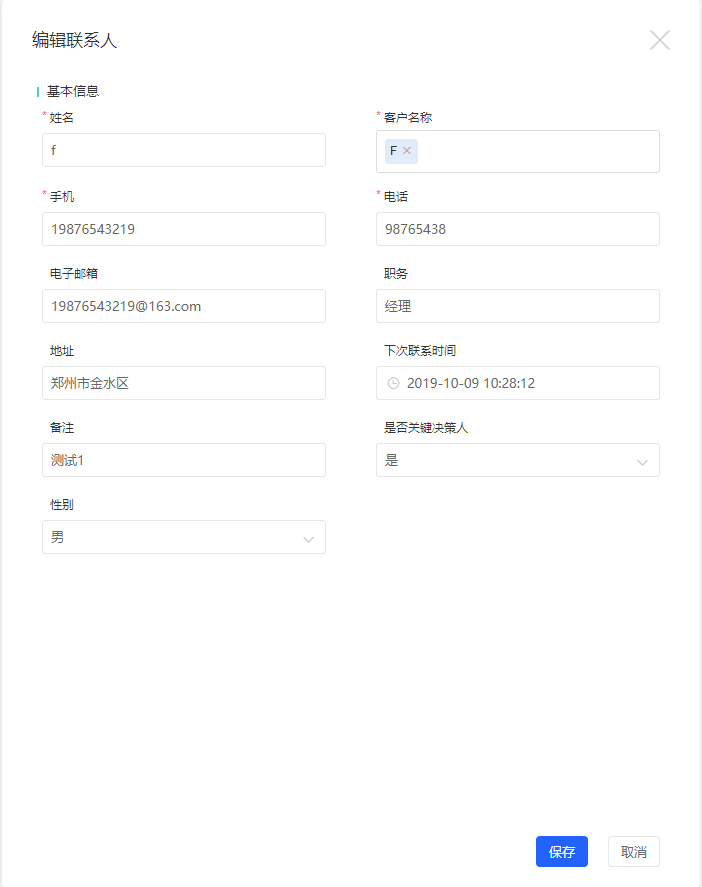
联系人导入
在悟空CRM系统右上角点击「更多」按钮,则会出现导入按钮,点击「导入」则系统会弹出导入界面。
1、导入需要先下载《客户导入模板》,模板中的表头名称不能更改,表头行不能删除,其中标*为必填项,必须填写。
2、选择数据重复时的处理方式(一种是覆盖,一种是跳过)。当选择覆盖则当出现联系人名称重复的数据会将原来数据覆盖。当选择跳过则当出现联系人名称重复的数据会跳过原数据。
3、联系人导入需选择联系人的负责人。
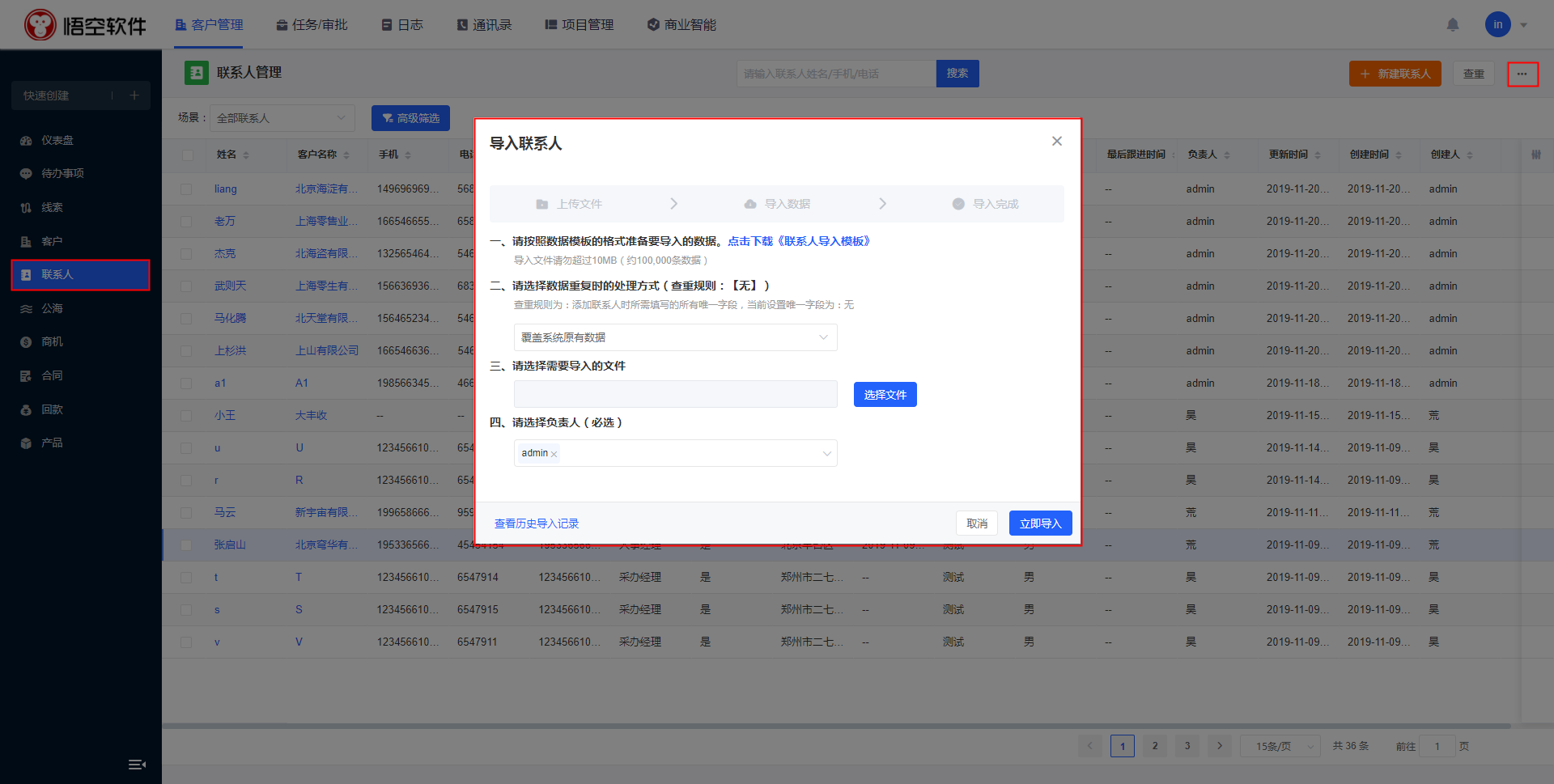
联系人导出
悟空CRM支持两种联系人导出方式:
1、全部导出:在系统右上角点击「更多」按钮,则会出现导出按钮,点击「导出」则系统会导入所有联系人。
2、导出选中:选择需要导出的数据,点击【导出选中】则系统会导入所选联系人。
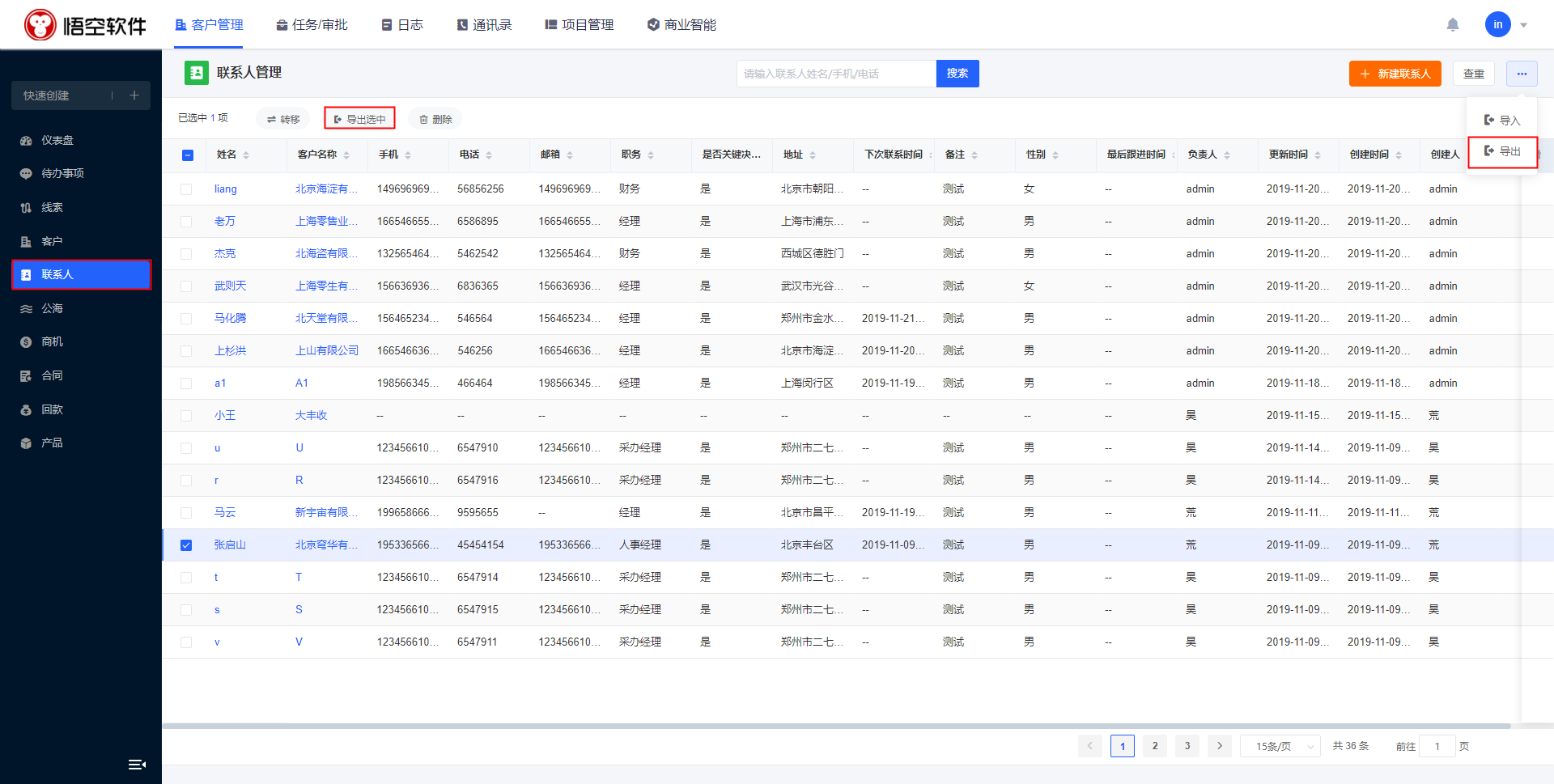
联系人转移
联系人可以转移给其他成员进行跟进,选中某一条或者某几条联系人,在导航栏处会显示「转移」按钮,点击「转移」系统会提示需要选择转移后的负责人。转移后,可将原负责人转换为团队成员(赋予只读或读写权限)和移出(原负责人不在对该合同进行维护)
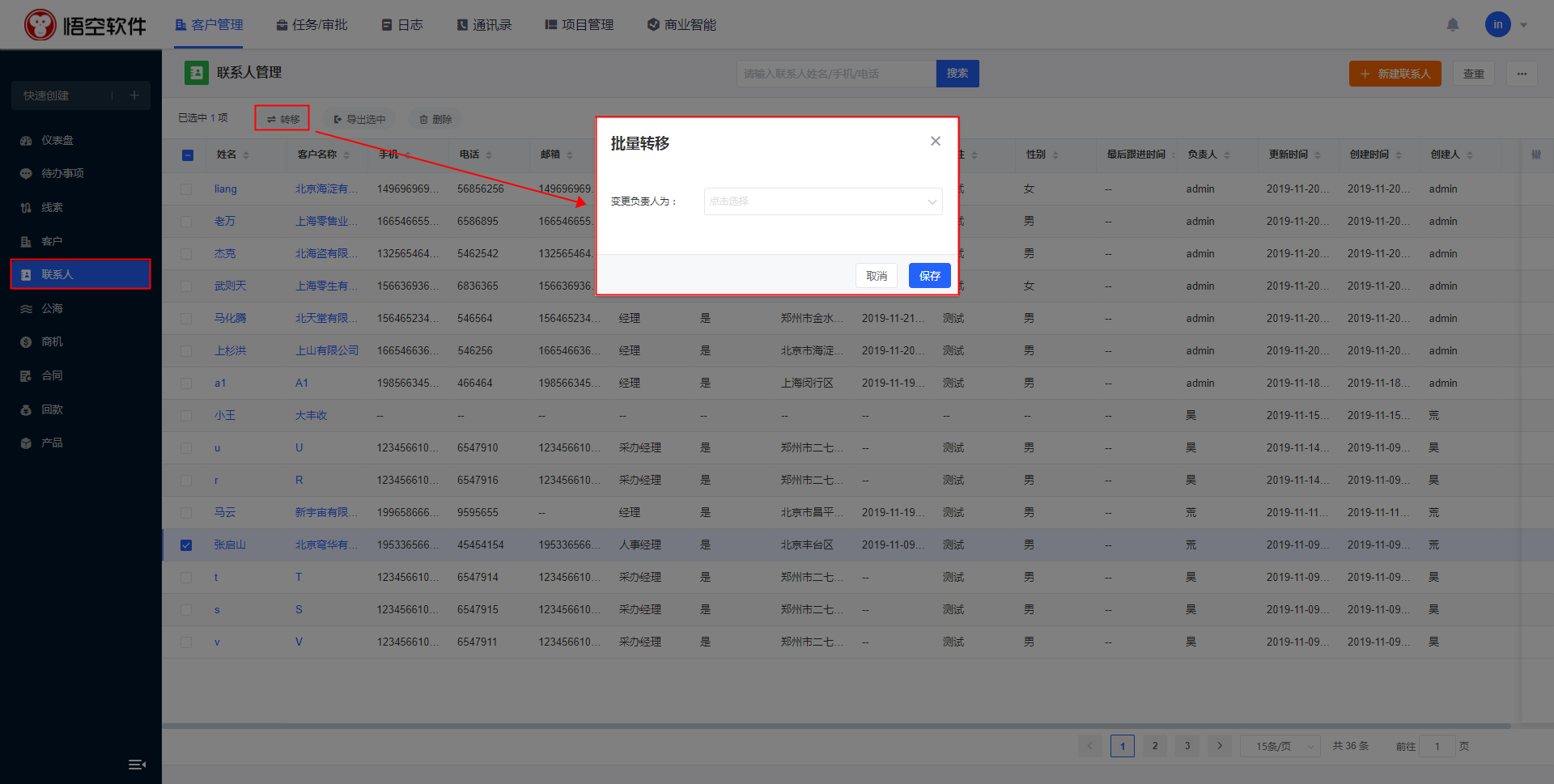
联系人删除
悟空CRM联系人删除有两种方式:单个删除、批量删除
1、单个删除:选择联系人打开详情,系统右上角「更多」按钮,则会出现删除按钮,点击「删除」则系统会删除该联系人。
2、批量删除:选择需要删除的联系人,点击【删除】则系统会删除所选联系人。
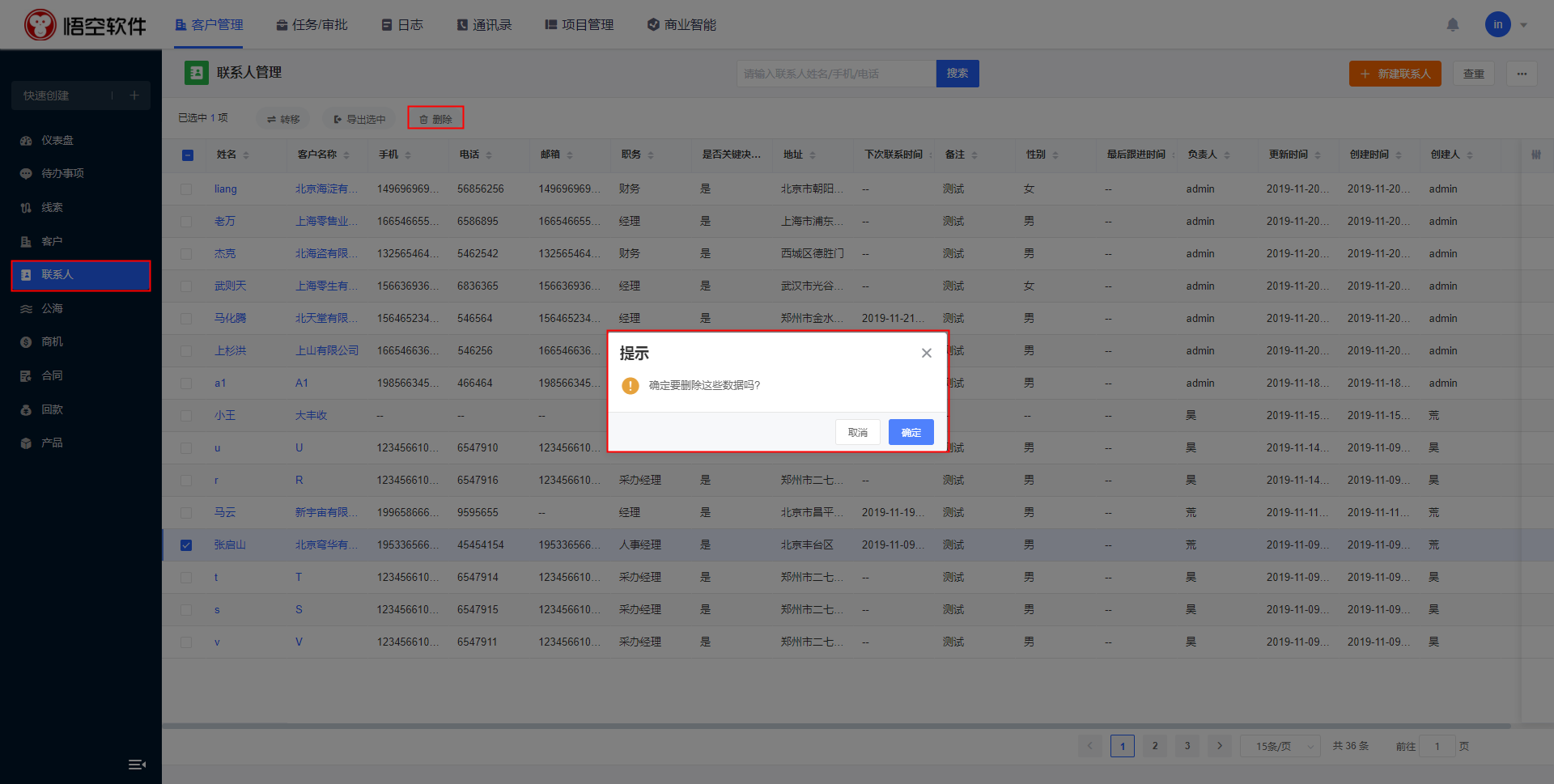
联系人筛选/场景设置
点击「高级筛选」按钮,则系统会弹出高级筛选选项。用户可根据筛选条件筛选符合自己需要的联系人数据。系统自定义字段也将会在筛选条件中。
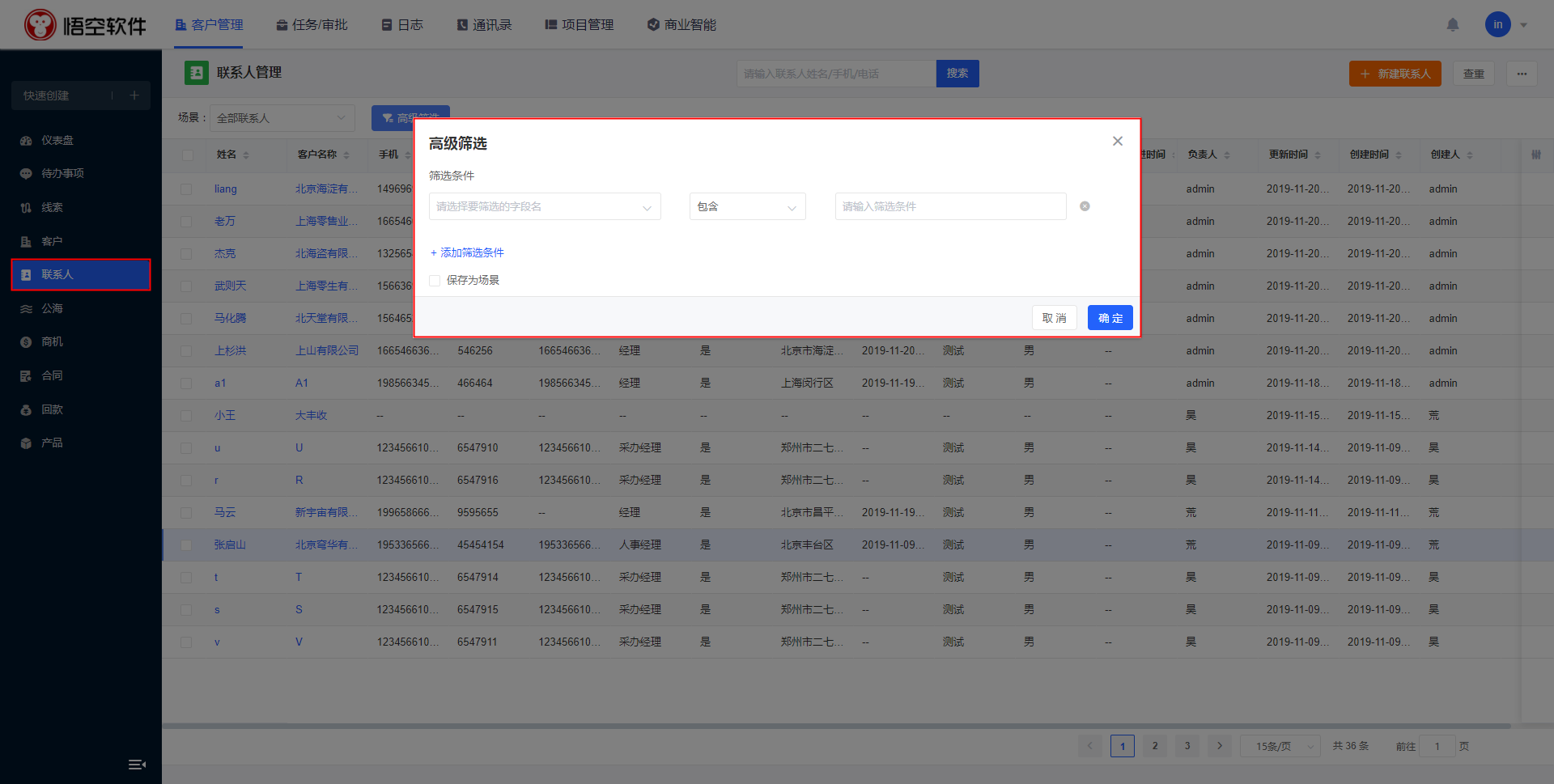
联系人场景是指,用户可以将一种或多种筛选条件进行组合后,保存为一种快捷选项。用户在进行相同筛选条件进行筛选的时候,可以选择之前保存的快捷选项进行快速筛选。
系统默认的联系人场景有:我负责的联系人、下属的联系人、全部联系人。
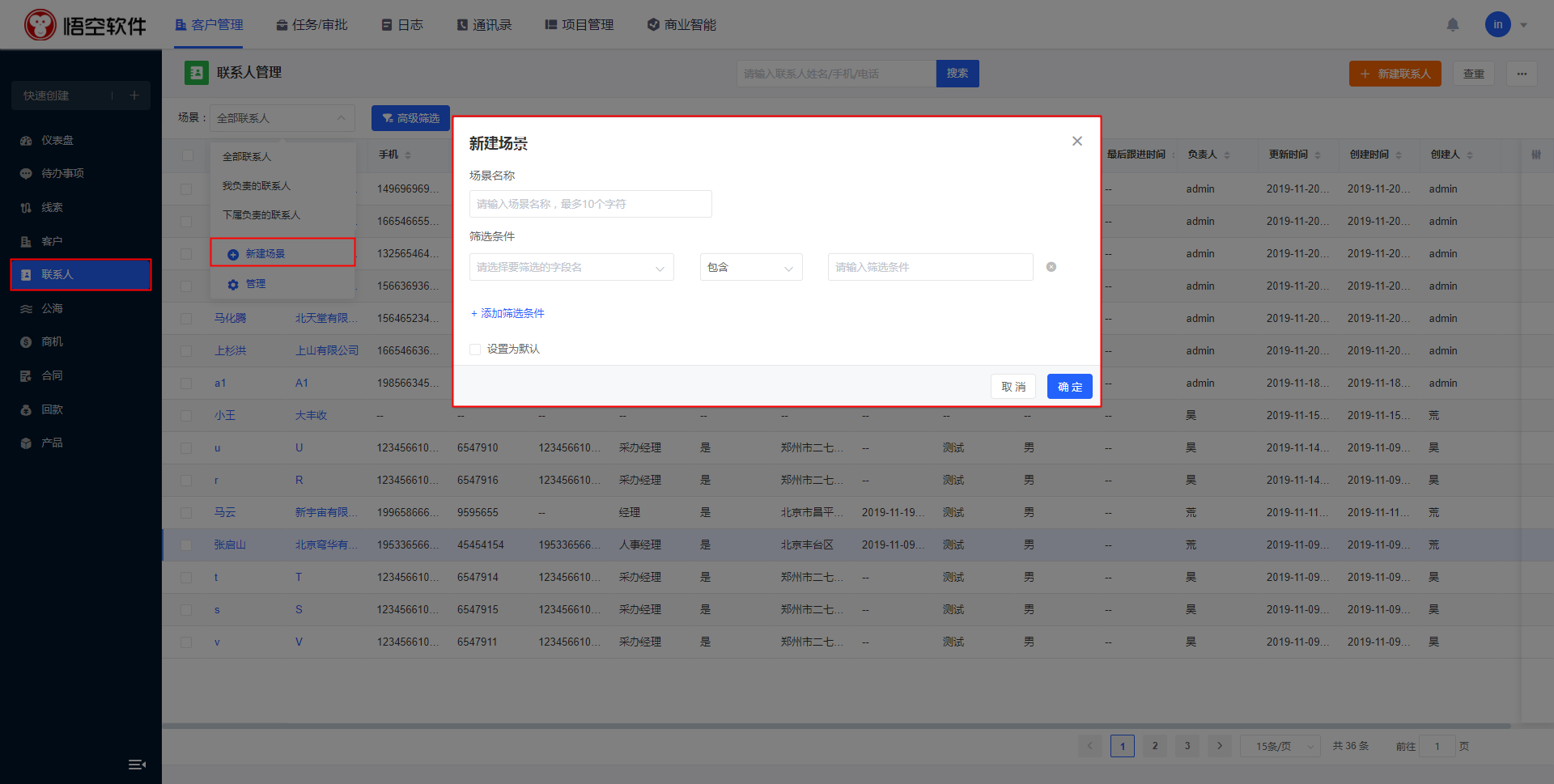
客户查重
查重即查找重复数据。查重是查找线索和客户,客户及联系人作为CRM的重要信息,排除重复信息。
比如客户名称为“上海天天科技有限公司”,有的用户可能会录入“上海天天”或是“天天科技有限公司”,就会导致同一个客户被记录多条数据。为了保证数据的正确性和有效唯一性,用户在记录新的数据或查找相关数据时可通过查重查找相关数据,并领取或是通过企信联系重复记录的负责人或系统管理员。
客户查到重复数据后可进行查看详情:当前用户在客户记录的详情和客户详情。(注意查重数据最多显示10条,可通过客户名称、手机号/电话进行查重操作)